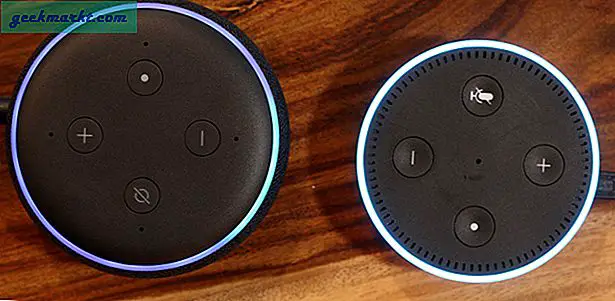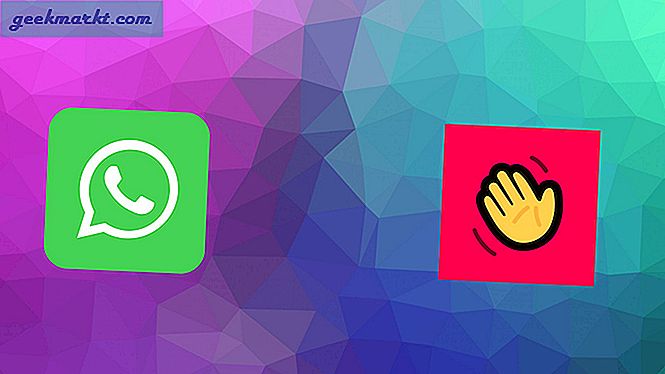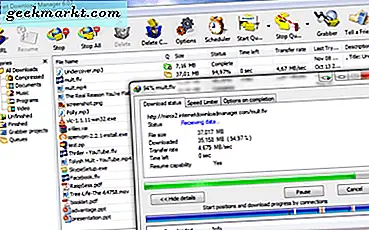Internet là một nơi tuyệt vời chứa đầy thông tin, ý kiến và thắc mắc. Nó cũng đầy những điều bạn sẽ không muốn trẻ, hoặc đặc biệt là đôi mắt nhạy cảm để xem. Một số điều, một khi nhìn thấy không bao giờ có thể không nhìn thấy được. Nếu bạn có thể bảo vệ đôi mắt khỏi nhìn thấy những thứ này, thì tốt hơn. Đó là lý do tại sao chúng tôi đặt 'Cách chặn các trang web trên Chromebook' với nhau.
Nó không chỉ là nội dung dành cho người lớn hay những thứ chúng tôi tốt hơn không nhìn thấy, nó cũng là những trang web thú vị hoặc các mạng xã hội khiến chúng tôi trì hoãn. Nếu bạn có một bài thi dài hạn, bài tập về nhà hoặc công việc thực tế để làm, điều cuối cùng bạn muốn là đi qua Facebook hoặc YouTube và mất một giờ hoặc ba giờ không làm gì có tính xây dựng. Đó là cách chặn trang web khác có thể hữu ích.
Chromebook sử dụng trình duyệt Chrome nên nếu bạn biết cách chặn các trang web trong Chrome, điều tương tự cũng áp dụng ở đây. Nếu không, dưới đây là một số cách để kiểm soát nội dung được xem trên Chromebook.
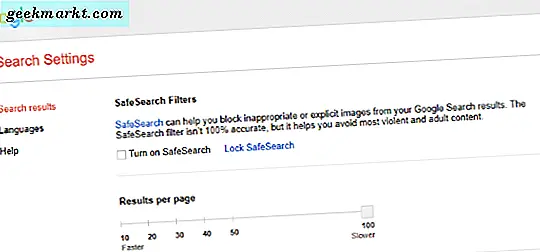
Chặn trang web bằng Tìm kiếm an toàn của Chrome
Vì Google đã xóa tài khoản Người dùng được giám sát của Chrome vào đầu năm nay, cách tích hợp duy nhất để bạn có thể kiểm soát nội dung được xem trên Chromebook là sử dụng Tìm kiếm an toàn. Điều này hạn chế quyền truy cập vào tài liệu người lớn thông qua tìm kiếm nhưng không cung cấp khả năng chặn các trang web cụ thể. Nó có thể là đủ cho nhu cầu của bạn mặc dù.
- Mở Chrome và truy cập google.com.
- Chọn Cài đặt ở dưới cùng bên phải rồi đến Cài đặt tìm kiếm.
- Chọn hộp bên cạnh Bật Tìm kiếm an toàn.
- Chọn liên kết Khóa Tìm kiếm an toàn.
Điều này sẽ hoạt động trên các tìm kiếm trên internet. Mọi thứ tìm kiếm bằng Google sẽ được lọc cho nội dung người lớn hoặc nội dung khiêu dâm.
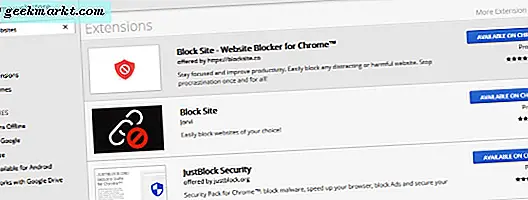
Chặn trang web bằng tiện ích của Chrome
Một cách rất hữu ích khác để chặn các trang web trong Chromebook là sử dụng tiện ích mở rộng của Chrome được thiết kế cho công việc. Hiện tại có một số tiện ích mở rộng của Chrome giúp chặn các trang web hoặc kiểm soát của phụ huynh.
TinyFilter
TinyFilter là một addon Chrome miễn phí cung cấp mức độ kiểm soát của cha mẹ và chặn trang web tốt. Addon rất đơn giản để sử dụng và hoạt động tốt miễn là bạn dành thời gian để thiết lập nó đúng cách đầu tiên. Nó sử dụng một hệ thống danh sách đen và yêu cầu bạn thêm các từ bạn muốn hạn chế vào danh sách đen. Bạn càng thêm nhiều từ, bộ lọc càng tốt.
TinyFilter có cùng một nhược điểm của bất kỳ phần mở rộng trình duyệt mặc dù trong đó nó có thể được vô hiệu hóa khá dễ dàng. Điều đó đòi hỏi một con mắt gần trong khi những người nhỏ đang sử dụng Chromebook.
Chặn trang web
Chặn trang web là một tiện ích miễn phí khác của Chrome cung cấp một số quyền kiểm soát của cha mẹ đối với những trang web được truy cập. Phần mở rộng này cũng hoạt động để ngăn chặn sự trì hoãn nếu yêu cầu của bạn ít về kiểm soát và nhiều hơn nữa về năng suất. Các điều khiển có thể được bảo vệ bằng mật khẩu và bạn có thể thêm URL vào danh sách chặn để lọc mạnh mẽ.
Điều làm cho Block Site thực sự nổi bật là khả năng hoạt động ở Chế độ ẩn danh. Không phải tất cả các tiện ích mở rộng chặn trang web đều có thể quản lý nhưng tiện ích mở rộng này thực hiện.
JustBlock Security
JustBlock Security là đề xuất cuối cùng của chúng tôi để chặn các trang web trên Chromebook. Nó cũng cho phép kiểm soát của phụ huynh trong Chrome và cho phép bạn cả URL danh sách cấm và danh sách trắng khi bạn thấy phù hợp. Ứng dụng này có một số cấu hình vì nó có thể khá nghiêm ngặt với các tập lệnh và quảng cáo. Sử dụng danh sách trắng để giữ cho mọi thứ hoạt động suôn sẻ và định cấu hình chặn quảng cáo để cho phép hầu hết các trang web hoạt động.
Giống như các phần mở rộng khác ở đây, bạn càng dành nhiều thời gian để cài đặt nó, thì nó càng hoạt động tốt hơn. Sau khi được định cấu hình, tất cả các tiện ích mở rộng này thực hiện công việc đáng tin cậy để chặn trang web.
Thiết lập tài khoản của trẻ cho Chromebook
Google sử dụng ứng dụng Family Link để cung cấp quyền kiểm soát của phụ huynh đối với trẻ em. Đó là một chút phức tạp để thiết lập nhưng nó có được công việc làm. Bạn sẽ cần thiết lập tài khoản Google cho con của mình và tải ứng dụng Family Link để ứng dụng này hoạt động.
- Truy cập trang web Google Family Link để kiểm tra tính tương thích của thiết bị và để tải ứng dụng.
- Tạo tài khoản bằng cách sử dụng dấu '+' trong ứng dụng Family Link và làm theo hướng dẫn.
Liên kết gia đình thực hiện công việc đáng tin cậy để bảo vệ Chromebook của bạn cho người dùng trẻ tuổi. Sau khi thiết lập, trẻ có thể đăng nhập vào Chromebook bằng tài khoản và trang web của riêng mình, nội dung người lớn và nội dung khiêu dâm và mọi thứ khác bạn muốn hạn chế sẽ được thực thi.
Có các tùy chọn khác cho kiểm soát của phụ huynh trên Chromebook bao gồm Mobocip nhưng không miễn phí. Tôi cũng không có kinh nghiệm sử dụng chúng vì vậy sẽ không bao gồm chúng ở đây.
Bạn có biết bất kỳ cách nào khác để chặn các trang web trên Chromebook không? Hãy cho chúng tôi biết về chúng bên dưới nếu bạn làm như vậy!